Выбор SSD накопителя 2017
Скорей всего вы уже слышали, что это самый лучший вариант для апгрейда любого компьютера? Мы предлагаем разобраться с особенностями работы и выбора SSD для ноутбуков и настольных компьютеров.
Зачем нужен SSD?
Аббревиатура SSD переводится как «твердотельный накопитель». Это означает, что в нем отсутствуют подвижные механические части, как в обычном жестком диске HDD. Благодаря использованию в SSD-накопителях новейших технологий производителям удалось добиться следующих преимуществ:
- быстрая скорость чтения/записи
- небольшое энергопотребление
- малый вес

Intel S3500
Если использовать SSD-накопитель как системный диск, то это дает ощутимый рост производительности.
В чем отличие SSD от обычных дисков HDD?
SSD-накопители являются более надежными по сравнению с HDD дисками. Наличие в составе жестких дисков движущихся частей приводит к их восприимчивости к механическим повреждениям. Ударопрочность SSD гораздо выше благодаря немеханической конструкции. В ходе исследований установлено, что показатель ежегодной вероятности сбоев у SSD в десятки раз меньше, чем у HDD.
SSD-накопители обеспечивают мгновенный доступ данных также благодаря конструкции, при которой они не нуждаются в предварительном раскручивании, как HDD. За счет этого ускорение может увеличиваться до 100 раз. SSD-накопители способны работать при низких температурах из-за отсутствия движущихся частей и ускоренного выполнения заданий.
Срок службы SSD
Согласно их заявленным техническим характеристикам SSD-накопители отличаются невысокими показателями количества циклов записи/стирания — максимум до 100 000. При скорости записи 100 Мб/с и объеме 128 Гб SSD сможет работать непрерывно в течение 151 дня.

Intel S3700
Но в обычном режиме нет необходимости так интенсивно эксплуатировать SSD. Практика показывает, что большая часть информации не нуждается в перезаписи на протяжении долгого срока. И только 10% подвергаются постоянному изменению. Производители гарантируют работоспособность SSD при использовании с нагрузкой до 20 Гб перезаписи в день на протяжении трех лет. Все поломки раньше этого срока эксперты связывают с неправильной эксплуатацией.
Что будет с данными на SSD при поломке?
Поломки накопителей SSD бывают следующих видов:
- логические ошибки, возникающие вследствие ошибок загрузочных секторов, форматирования или простого удаления информации
- электрические неполадки вследствие скачков электросети или неправильного подключения к питанию
- механические повреждения, к которым относятся разлом платы или повреждение разъема
- поломка контроллера

Samsung 840 Pro
Обнаружить механическую поломку SSD легко. В этом случае система просто не сможет его определить. Процесс восстановления происходит иначе, чем для HDD. Наиболее вероятной причиной в большинстве случаев является повреждение контроллера.
Для восстановления информации прежде всего необходимо извлечь микросхемы, разобрав корпус накопителя. После этого данные считываются с микросхем и переносятся на компьютер в формате образа диска.
Но при нормальной эксплуатации, SSD при износе не разрушается, как традиционный HDD. При выходе из строя на нём информация всегда остается доступной для чтения, данные не могут потеряться. SSD как-бы «стекленеет» — его сектора просто перестают быть доступны для записи. И происходит это очень постепенно, SSD не может выйти из строя внезапно. Вам будет просто все меньше и меньше пространства доступно для записи, но при этом нет препятствий для чтения. Таким образом, можно сделать вывод, что SSD, несмотря на более сложное устройство, гораздо надежнее для сохранности ваших данных, нежели обычные HDD.
Установка SSD — это лучший способ апгрейда вашего ноутбука или компьютера
Например, в моем ноутбуке Lenovo Thinkpad T420 обычный жесткий диск был заменён на SSD около трёх лет назад. Я никогда не выключаю ноутбук, он у меня работает 24/7 все 365 дней в году. Он даже в ждущий и спящий режим никогда не уходит. Так вот, замена диска на SSD можно сказать дала ему вторую жизнь. Хотя ноутбук уже можно назвать стареньким, он работает очень хорошо, все программы открываются мгновенно, операционная система загружается за 10 секунд, перезагружается за 15. Всё летает. Никаких проблем с диском нету.
Это лучший способ проапгрейдить ваш компьютер. Любой. SSD улучшает производительность системы в 3-10 раз. Замена никакого другого компонента не даст такого же эффекта. Дело в том, что дисковая подсистема — это самое узкое место в производительности современных компьютеров. Вы можете до бесконечности увеличивать оперативную память или мощность процессора, ставить самые новейшие видеокарты — но ничего из этого не будет ускорять компьютер и улучшать производительность приложений, пока диск будет медленным. На сегодня производительность всех остальных компонентов ушла далеко вперед, по сравнению даже с самыми лучшими SSD, не говоря уже об HDD. Так что, если вы собирались менять компьютер, подумайте о том, чтобы просто вдохнуть в него вторую жизнь, потратив на него совсем небольшую сумму, вместо покупки нового компьютера или ноутбука.
Рейтинги SSD 2017
Топовые модели SSD-накопителей характеризуются высокими ценами. Если вашей основной деятельностью на компьютере является работа в интернет или с офисными программами, то будет достаточно недорогого SSD объемом 120/128 Гб. Если ваши потребности этим не исчерпываются, советуем присмотреться к топовым SSD-накопителям, которые приведены ниже.
Рейтинг SSD объемом 120-128 Gb
Устройства из этого рейтинга протестированы крупным изданием 3dnews.
*клик по названию диска покажет всплывающую подсказку, по которой можно сориентироваться по актуальным ценами и наличию в магазинах вашего региона.- ADATA Premier SP550 120 Гбайт
- ADATA Premier SP610 128 Гбайт
- ADATA Premier Pro SP920 128 Гбайт
- ADATA XPG SX930 120 Гбайт
- Crucial BX100 120 Гбайт
- Intel SSD 535 120 Гбайт
- Kingston SSDNow V300 120 Гбайт
- Kingston HyperX Fury 120 Гбайт
- Kingston HyperX Savage 120 Гбайт
- OCZ Trion 100 120 Гбайт
- OCZ Arc 100 120 Гбайт
- OCZ Vector 180 120 Гбайт
- Plextor M6V 128 Гбайт
- Plextor M6S 128 Гбайт
- Plextor M6 Pro 128 Гбайт
- Samsung 850 EVO 120 Гбайт
- Samsung 850 Pro 128 Гбайт
- SanDisk SSD Plus 120 Гбайт
- SanDisk Ultra II 120 Гбайт
- Smartbuy Ignition 4 120 Гбайт
- Smartbuy Revival 120 Гбайт
- Transcend SSD370S 128 Гбайт
Таблица с характеристиками лучших устройств 128 Gb
Открыть таблицу в новой вкладке
Самые надежные SSD
Если вы планируете хранить и обрабатывать на компьютере критически важную информацию, то ключевыми для вас становятся показатели надежности. Наилучшими по этим показателям являются модели SSD Intel S3500 и Intel S3700.
По итогам эксперимента, проведенного в 2014 году отличные результаты по показателям надежности продемонстрировали также 2 накопителя SSD: Samsung 840 Pro и Kingston HyperX 3K.
Самые быстрые SSD
Поскольку во время запуска игры происходит считывание с диска больших объемов информации, и сама игра занимает много места на диске, для игрового компьютера требуется минимальный объем SSD 240/256 Гб, а также высокая скорость записи и чтения. Также объемные и высокоскоростные SSD-накопители (более 240/256 Гб) требуются для компьютеров, предназначенных для обработки видео. Указанным требованиям максимально соответствуют SSD-накопители Samsung 840 Pro и Crucial M550.

Samsung 840 Pro
Самые объёмные SSD
Максимальные объемы представленных на рынке SSD накопителей уже давно превысили отметку в 1 Тб. В настоящее время самым вместительным является детище компании Samsung накопитель PM1633a емкостью 15,36 Тб.
В классе 1Тб достойными SSD-накопителями являются модели SanDisk Extreme PRO, Mushkin Reactor.
Рейтинг SSD объёмом 240-256Gb
Представляем вашему вниманию ещё один список SSD дисков, которые являются оптимальными по соотношению цена/объём. Дело в том, что более объёмные устройства слишком дороги для персонального использования, а 256 Gb — это объём, которого достаточно для большинства соверменных пользователей.
*клик по названию диска покажет всплывающую подсказку, по которой можно сориентироваться по актуальным ценами и наличию в магазинах вашего региона.- ADATA XPG SX930 240 Гбайт
- ADATA Premier Pro SP920 256 Гбайт
- ADATA Premier Pro SP900 256 Гбайт
- ADATA Premier SP610 256 Гбайт
- ADATA Premier SP600 256 Гбайт
- ADATA Premier SP550 240 Гбайт
- Corsair Force LX 256 Гбайт
- Corsair Force LS 240 Гбайт
- Corsair Force LE 240 Гбайт
- Crucial MX200 250 Гбайт
- Crucial BX100 250 Гбайт
- Crucial BX200 240 Гбайт
- Intel 730 Series 240 Гбайт
- Intel 535 Series 240 Гбайт
- Kingston HyperX Savage 240 Гбайт
- Kingston HyperX Fury 240 Гбайт
- Kingston SSDNow V300 240 Гбайт
- Kingston SSDNow UV300 240 Гбайт
- OCZ Vector 180 240 Гбайт
- OCZ Arc 100 240 Гбайт
- OCZ Trion 150 240 Гбайт
- OCZ Trion 100 240 Гбайт
- Patriot Ignite 240 Гбайт
- Patriot Blast 240 Гбайт
- Plextor M6 Pro 256 Гбайт
- Plextor M6S 256 Гбайт
- Plextor M6V 256 Гбайт
- Samsung 850 PRO 256 Гбайт
- Samsung 850 EVO 250 Гбайт
- SanDisk Extreme Pro 240 Гбайт
- SanDisk Ultra II 240 Гбайт
- SanDisk SSD Plus 240 Гбайт
- Smartbuy Firestone 240 Гбайт
- Smartbuy Ignition 4 240 Гбайт
- Smartbuy Revival 240 Гбайт
- Toshiba Q300 Pro 256 Гбайт
- Toshiba Q300 240 Гбайт
- Transcend SSD370S 256 Гбайт
- Transcend SSD360S 256 Гбайт
- Transcend SSD340K 256 Гбайт
Как выбрать SSD для ноутбука или домашнего компьютера
Подбирая SSD-накопитель для персонального компьютера или ноутбука, обратите внимание на следующие характеристики.
1. Объем
SSD преимущественно используется как системный диск для установки операционной системы, поэтому необходимо учитывать количество памяти, которое потребуется для ее установки. К этому добавьте объем памяти, который требуется для программ, которыми вы обычно пользуетесь.
Покупайте диск с запасом памяти, так как при заполнении более чем на 70% может пострадать его производительность. Также учитывайте, что более производительны по скорости SSD-накопители с большим объемом.
Kingston HyperX 3K
2. Интерфейс
В настоящее время все SSD-накопители производятся с SATA 3 интерфейсом. Но на вашем компьютере может быть установлена материнская плата с устаревшими контроллерами SATA 1 или SATA 2. Если вы установите SSD с SATA 3 на такой компьютер, то производительность накопителя не будет такой, как заявлено производителем. Для решения проблемы достаточно установить на материнскую плату контроллер SATA 3.
Также в продаже имеются накопители, представляющие собой плату PCI-express, которые подсоединяются к компьютеру через разъем PCI-e.
3. Тип памяти
По типу памяти различаются 3 типа SSD-накопителей:
- с SLC памятью, выдерживающей 100 000 циклов перезаписи
- с MLC памятью, выдерживающей 3 000 циклов перезаписи
- с TLC памятью, выдерживающей 1 000 циклов перезаписи.
Наиболее распространенными и предпочтительными являются SSD на основе памяти MLC, поскольку накопители с SLC памятью при высокой стоимости обладают малой емкостью, а диски с TLC памятью представлены на рынке пока недостаточно хорошо.
4. Контроллер
Ключевая часть SSD-накопителя — это контроллер, от которого зависит как скорость работы, так и надежность диска. Отлично зарекомендовали себя контроллеры Intel, Marvell, Indilinx, SandForce.
5. TRIM
С помощью команды TRIM, отдаваемой операционной системой, SSD узнает, какие из блоков информации необходимо очистить диском, так как они не используются больше. Функция поддержки TRIM способствует повышению срока службы накопителя и увеличению его быстродействия.
Выбор SSD для серверов
Задачи, которые ставятся перед SSD-накопителями, используемыми в серверах, определяются задачами сервера, интегрируемого в сеть организации. В серверах жесткие диски должны справляться с большими нагрузками и обслуживанием большего количества пользователей, чем на персональных компьютерах. Потребность в передаче данных может возникнуть в любой момент и ее нужно обработать с минимальной задержкой.
Рейтинг SSD для серверов Enterprise-уровня
- STEC ZeusIOPS
- OCZ Deneva 2 SLC
Интерфейс: SATA III 6Gbps
Доступные объёмы: 50GB – 200GB
550MB/s read
530MB/s write
Random 4K Write: 80K IOPS - Pliant LB 150S
Интерфейс: SAS
Доступные объёмы: 150GB
420MB/s read
220MB/s write
Random 4K Write: 35K IOPS - Seagate Pulsar XT.2
Интерфейс: SAS
Доступные объёмы: 100GB – 400GB
360MB/s read
300MB/s write
Random 4K Write: 22K IOPS - Micron RealSSD P300
Интерфейс: SATA 3
Доступные объёмы: 50GB – 200GB
360MB/s read
275MB/s write
Random 4K Write: 45.2K IOPS - Runcore Glory IV
Интерфейс: SATA 2 Доступные объёмы: 32GB – 128GB
262MB/s read
201MB/s write
Random 4K Write: 2560 IOPS - RunCore Kylin II
Интерфейс: SAS Доступные объёмы: 50GB, 100GB
260MB/s read
260MB/s write
Random 4K Write: 30K IOPS - Intel X25-E Extreme
Интерфейс: SATA
Доступные объёмы: 32GB, 64GB
250MB/s read
170MB/s write
Random 4K Write: 3300 IOPS - WD SiliconDrive N1x
Интерфейс: SATA
Доступные объёмы: 32GB – 128GB
240MB/s read
140MB/s write
Random 4K Write: 3500 IOPS - STEC MACh26
Интерфейс: SATA
Доступные объёмы: up to 400GB
225MB/s read (IOPS
XE
Интерфейс: SAS
Доступные объёмы: up to 600GB
500MB/s read
275MB/s write
Random 4K Write: 70K IOPS
version)
200MB/s write (IOPS
version)
Random 4K Write: 15K IOPS

Crucial M550
При выборе SSD-накопителя для сервера руководствуйтесь следующими факторами:
- программами, которые установлены в системе
- данными, которые будут храниться на этих накопителях
- ценностью для компании этих программ и данных
По техническим характеристикам наиболее подходящими для сервера являются SSD-накопители, отвечающие следующим требованиям:
- параметр скорости, решающим показателем для которого становится количество операций ввода-вывода в секунду, обрабатываемых накопителем, и количество полезной информации без заголовков (исходных данных), передаваемых за определенный период времени
- задержка между моментом запроса данных и получения их пользователем
- продолжительность срока службы накопителя в тех случаях, когда необходимо длительное хранение данных.
answit.com
Рейтинг ssd накопителей объемом 120 и 240 GB за 2017 и 2018 год
Опубликовано 23.09.2018 автор Андрей Андреев — 4 комментария
Приветствую, дорогие читатели. Рабочие характеристики твердотельных накопителей, как многих комплектующих, естественно, отличаются – одни из них немного лучше, другие чуть-чуть хуже. И иногда и не чуть-чуть.
Представляю вам рейтинг ssd за 2017 и 2018 годы по надежности, производительности и прочим параметрам. Тем, кто не знает, что такое твердотельные накопители и зачем они нужны, может оказаться полезной эта статья.
Для наглядности размещу несколько таблиц твердотельных дисков для компьютера. Захлопываем двери, поехали.
к содержанию ↑
Диски на 120 Гб
Самый доступный, в плане цены, вариант. Подходят для быстрого запуска операционной системы, а также установки самых любимых игр и запуска офисных приложений.
| Наименование SSD с объемом 120 GB | Баллы |
| Samsung 850 <MZ-7LN120BW> (RTL) 2.5″ V-NAND TLC | 21,1 |
| Transcend SSD220S <TS120GSSD220S> 2.5″ TLC | 16,9 |
| AMD Radeon R3 <R3SL120G> 2.5″ TLC | 15,9 |
| Silicon Power Slim S55 <SP120GBSS3S55S25> 2.5″ TLC | 15,8 |
| SmartBuy Jolt <SB120GB-JLT-25SAT3> 2.5″ 3D TLC | 15,7 |
| ADATA Ultimate SU650 <ASU650SS-120GT-C> 2.5″ 3D TLC | 15,7 |
| ADATA Ultimate SU700 <ASU700SS-120GT-C> 2.5″ 3D TLC | 14,7 |
| Kingston UV400 <SUV400S37/120G> 2.5″ TLC | 13,3 |
| SmartBuy Ignition Plus <SB120GB-IGNP-25SAT3> 2.5″ MLC | 13,2 |
| Goodram CX300 <SSDPR-CX300-120> 2.5″ TLC | 12,4 |
| Silicon Power Slim S57 <SP120GBSS3S57A25> 2.5″ TLC | 11,9 |
| SmartBuy Revival 3 <SB120GB-RVVL3-25SAT3> 2.5″ 3D TLC | 11,3 |
| SmartBuy Revival 2 <SB120GB-RVVL2-25SAT3> 2.5″ 3D TLC | 11,3 |
| Silicon Power Slim S70 <SP120GBSS3S70S25> 2.5″ MLC | 11,1 |
| SanDisk PLUS <SDSSDA-120G-G26> 2.5″ TLC | 10,9 |
| Silicon Power Slim S60 <SP120GBSS3S60S25> 2.5″ MLC | 10,5 |
| Kingston A400 <SA400S37/120G> 2.5″ TLC | 10,5 |
| SmartBuy Splash 2 <SB120GB-SPLh3-25SAT3>2.5″ 3D TLC | 9,9 |
| Silicon Power Velox V60 <SP120GBSS3V60S25> 2.5″ MLC+3.5″ адаптер | 9,6 |
| SanDisk PLUS <SDSSDA-120G-G27> 2.5″ 3D TLC | 9,6 |
| WD Green <WDS120G2G0A> 2.5″ 3D TLC | 8,9 |
| Goodram CL100 <SSDPR-CL100-120> 2.5″ TLC | 6,3 |
Лидер рейтинга Samsung 850 <MZ-7LN120BW> (RTL) 2.5″ V-NAND TLC, как заявляет производитель, способен отработать полтора миллиона часов. Это очень неплохо для домашнего использования, однако для сервера, увы, такое устройство не подходит.
Девайс устойчив к ударным нагрузкам до 1500 G в течение секунды. Формфактор 2,5’’ и компактные размеры позволяют использовать диск и для стационарных ПК, и для ноутбуков. В режиме активной записи энергопотребление всего 2,5 В.
Немногим уступает серебряный призер Transcend SSD220S <TS120GSSD220S> 2.5″ TLC. Устройство поддерживает режим DevSleep, помогающий снизить энергопотребление. Диск помещен в прочный алюминиевый корпус, бесшумен и не нагревается при работе.
к содержанию ↑
Диски на 128 Gb
Область применения этих комплектующих не отличается от предыдущих. Разница в объеме всего 8 гигабайт, однако и этот фактор уже влияет на стоимость.
| Наименование SSD с объемом 128 GB | Баллы |
| ADATA Ultimate SU900 <ASU900SS-128GM-C> 2.5″ 3D MLC + 3.5″адаптер | 21,2 |
| ADATA Ultimate SU800 <ASU800SS-128GT-C> 2.5″ 3D TLC | 17,8 |
| Intel SSD545S Series <SSDSC2KW128G8X1> 2.5″ 3D TLC | 16,1 |
| Intel 545s Series <SSDSC2KW128G8XT> 2.5″ 3D TLC | 16,1 |
| Intel DC S3110 Series <SSDSC2KI128G801> 2.5″ 3D TLC | 16 |
| Transcend SSD370 <TS128GSSD370S> 2.5″ MLC | 15,3 |
| Plextor S3 <PX-128S3C> 2.5″ TLC | 15 |
| Transcend SSD230S <TS128GSSD230S> 2.5″ 3D TLC | 14,9 |
| SanDisk X600 <SD9SB8W-128G-1122> 2.5″ 3D TLC | 14,8 |
| Transcend SSD340K <TS128GSSD340K> 2.5″ MLC + 3.5″ адаптер | 12,2 |
| SmartBuy Leap <SB128GB-LP-25SAT3> 2.5″ 3D MLC | 11,9 |
| ADATA Premier Pro SP920 <ASP920SS3-128GM-C>2.5″ MLC + 3.5″адаптер | 10,1 |
| Transcend SSD360S <TS128GSSD360S> 2.5″ MLC | 10 |
Устройство, набравшее наибольшее количество баллов, ADATA Ultimate SU900 <ASU900SS-128GM-C> 2.5″ 3D MLC способно отработать до двух миллионов часов. Накопителем поддерживается интеллектуальная технология кэширования, для ускорения записи и чтения данных.
Благодаря коррекции ошибок с контролем четности накопителем существенно снижается процент искажения записанных данных, а также повышается целостность информации. Подключается к компьютеру устройство через интерфейс SATA III.
Intel SSD545S Series <SSDSC2KW128G8X1> 2.5″ 3D TLC имеет широкий диапазон рабочих температур и ударостойкость до 1500 G. Работает бесшумно и к большинству рабочих станций подключается без адаптера. Гарантированный ресурс работы на отказ немного ниже – 1,6 млн. часов.
к содержанию ↑
Диски на 240 Gb
Эти диски, благодаря большей емкости, также подходят для самых «тяжелых» программ и обработки файлов большого объема – например, длительных видеороликов. Увеличение объема накопителя напрямую влияет и на увеличение его стоимости в магазине.
| Наименование SSD c объемом 240 GB | Баллы |
| Kingston HyperX Savage <SHSS37A/240G> 2.5″ MLC+3.5″ адаптер | 21,3 |
| Patriot Blast <PE000389-PBT240GS25SSDR> 2.5″ TLC | 20,3 |
| AMD Radeon R5 <R5SL240G> 2.5″ 3D TLC | 20 |
| Silicon Power Slim S70 <SP240GBSS3S70S25> 2.5″ MLC | 18,6 |
| Silicon Power Slim S80 <SP240GBSS3S80S25> 2.5″ MLC | 18,5 |
| Samsung PM863a <MZ7LM240HMHQ-00005> (OEM) 2.5″ V-NAND TLC | 18,5 |
| Silicon Power Velox V60 <SP240GBSS3V60S25> 2.5″ MLC+3.5″ адаптер | 18,5 |
| Intel DC S4600 Series <SSDSC2KG240G701> 2.5″ 3D TLC | 17,2 |
| Silicon Power Slim S55 <SP240GBSS3S55S25> 2.5″ TLC | 17 |
| Silicon Power Velox V55 <SP240GBSS3V55S25> 2.5″ TLC | 17 |
| SmartBuy Jolt <SB240GB-JLT-25SAT3> 2.5″ 3D TLC | 16,9 |
| Kingston UV500 <SUV500/240G> 2.5″ 3D TLC | 16,8 |
| Intel DC S4500 Series <SSDSC2KB240G701> 2.5″ 3D TLC | 16,6 |
| ADATA Ultimate SU650 <ASU650SS-240GT-C> 2.5″ 3D TLC | 15,2 |
| Kingston UV400 <SUV400S37/240G> 2.5″ TLC | 14,2 |
| Kingston A400 <SA400S37/240G> 2.5″ TLC | 14 |
| Transcend SSD220S <TS240GSSD220S> 2.5″ TLC | 13,6 |
| Patriot Burst<PE000542-PBU240GS25SSDR> 2.5″ 3D TLC | 13 |
| Goodram CL100 <SSDPR-CL100-240> 2.5″ TLC | 12,1 |
| SmartBuy Revival 2 <SB240GB-RVVL2-25SAT3> 2.5″ 3D TLC | 11,8 |
| SanDisk PLUS <SDSSDA-240G-G26> 2.5″ TLC | 11,7 |
| Goodram CX300 <SSDPR-CX300-240> 2.5″ TLC | 11,3 |
| SmartBuy Splash 2 <SB240GB-SPLh3-25SAT3>2.5″ 3D TLC | 10,9 |
| Intel DC S3520 Series <SSDSC2BB240G7 (01)> 2.5″ 3D MLC | 10,9 |
| WD Green <WDS240G2G0A> 2.5″ TLC | 9,6 |
Как и флешки этого бренда, Kingston HyperX Savage <SHSS37A/240G> 2.5″ MLC весьма неплох в качестве накопителя. К сожалению, здесь, по сравнению с продуктами конкурентов, меньше время работы на отказ – всего один миллион часов.
Однако по основным характеристикам он оставляет позади аналогичные устройства – низкое энергопотребление, даже в режиме записи данных, отсутствие вибраций, стойкость к ударным нагрузкам, высокая скорость чтения информации – факторы , которые делают этот твердотельный накопитель неплохим вариантом для апгрейда компьютера или ноутбука.
Kingston UV500 <SUV500/240G> 2.5″ 3D TLC можно назвать идеальным решением для выполнения повседневных задач. Устройство создано, чтобы обеспечить наилучшую производительность и быстрое открытие объемных мультимедийных файлов.
Компактные размеры позволяют использовать девайс в том числе и в ноутбуках, а благодаря низкому энергопотреблению, батарея долго не разрядится.
Как видите, в представленных таблицах отсутствуют твердотельные накопители с ячейками памяти типа SLC. Несмотря на высокую скорость записи и чтения данных и очень продолжительное время работы на отказ, стоят они чертовски дорого.
Применяются исключительно в крутых серверных сборках, а для массового потребления немного не подходят. Однако любой из перечисленных накопителей способен прослужить дольше, чем традиционный винчестер.
При апгрейде рекомендую обратить внимание на эти устройства:
- 120 Гб — Samsung 850 <MZ-7LN120BW> (RTL) 2.5″ V-NAND TLC;
- 240 Гб — Kingston HyperX Savage <SHSS37A/240G> 2.5″ MLC.
Выше я уже объяснил, почему именно так.
Если же вы отдаете предпочтение классике и пока не задумывались над покупкой SSD, рекомендую ознакомиться с публикацией о правильном выборе жесткого диска или HDD для компьютера. Также полезной может оказаться статья о сроках службы жестких дисков.На сегодня все, друзья. Спасибо за внимание и не забывайте подписаться на обновления моего блога, чтобы своевременно получать самую свежую и актуальную информацию о компьютерном железе. И поделитесь, пожалуйста, этой статьей в социальных сетях, буду весьма признателен.
С уважением, автор блога Андрей Андреев.
infotechnica.ru
Какой SSD лучше выбрать для компьютера 2017-2018

Содержание
- 1. Объем
- 2. Флеш-память
- 3. Интерфейс
- 4. Скорость записи и чтения
- 5. Форм-фактор
- 6. Производитель
Выбор подходящего хранилища для данных – одна из первоочередных задач при покупке персонального компьютера. От качества носителя будет зависеть безопасность информации, которую вы планируете хранить на своем ПК, а также скорость, с которой вы сможете ею пользоваться.
Традиционные жесткие диски постепенно выходят из моды, уступая свое место носителям будущего – твердотельным накопителям, они же SSD. Наш сегодняшний материал посвящен вопросу какой SSD лучше выбрать для конкретной ситуации и как это сделать так, чтобы в будущем не пришлось жалеть о покупке. Поговорим немного об основных характеристиках этих носителей.
Объем
Болезненная тема для тех, кто решил обновить свое железо и прикупить ССД вместо привычного харда. Цены на эту игрушку ох как кусаются – 512 гигабайт вам обойдется порядка 200 долларов, а терабайт станет весьма серьезной покупкой – от 500 долларов и выше. Понятно, что в современном мире, где компьютерная игрушка может весить десятки гигабайт, оборудовать свой компьютер только SSD-дисками сможет только весьма обеспеченный человек. Но выход есть – симбиоз этих устройств. Основная цель использования твердотельных накопителей – ускорение работы системы, а значит достаточно приобрести тот объем, которого будет достаточно для размещения вашей операционки, а всю информацию будь то фильмы, игры или программы – разместить на обычных HDD. Какой же объем все же предпочесть рядовому пользователю? Давайте подумаем над тем какой выбрать SSD диск вместе:
Какой же объем все же предпочесть рядовому пользователю? Давайте подумаем над тем какой выбрать SSD диск вместе:
- 32 Гб – этого объема хватит впритык установить ОС и может быть забросить на него еще парочку наиболее часто используемых программ. Если системный блок собирается для офиса, в котором ничего кроме стандартного пакета MS Office практически не используется – это будет идеальный вариант, для остальных ситуаций все же придется немного раскошелиться.
- 64 Гб – на такой SSD уже можно накидать довольно внушительный объем софта, но все же это опять же вариант для сугубо рабочего компьютера, причем для каких-нибудь профессиональных инженерных программ с большими базами он вряд ли сгодится.
- 120 Гб – сюда уже влезет и несколько игр, любители гонять в Dota и прочие онлайн-игрушки немало порадуются скорости загрузки любимых приложений на шустром накопителе;

- 240 Гб – если у вас нет склонность к собирательству ненужного хлама по закоулкам интернета, то такого объема вполне может хватить на полноценную работу без подключения дополнительных HDD. Если же вы любите хранить большие библиотеки музыки, фильмов и прочих немало весящих мультимедиа-файлов – такой диск быстро заполниться. В целом, этот вариант выглядит идеальным компромиссом между ценой и вместительностью.
- 480 Гб и выше – большей части пользователей такого SSD-диска хватит для хранения всей интересующей их информации. Если же вы имеете привычку имете под рукой терабайт-другой музыки, то вариант один – докупать HDD большой ёмкости. Ну или тратить тысячи долларов на твердотельные накопители.
Флеш-память
От этого параметра зависят скорость чтения, долговечность и производительность устройства. И соответственно цена. Основных типов памяти два – двухбитные ячейки MLC и трехбитные TLC. Как и в предыдущем пункте, выбор зависит от предполагаемых задач, которые будут возложены на накопитель.
Так все же TLC или MLC? Если вы взглянете на два SSD с равной стоимостью, но разной флеш-памятью, то заметите, что объем дисков с TLC будет значительно больше. Казалось бы, чего тут думать – скорее бежим в магазин. Не все так просто, от количества циклов перезаписи, которое у TLC меньше, как раз и зависит скорость работы системы, а потому если мы решили приобрести SSD-диск для того, чтобы повысить быстродействие нашего ПК, то остановиться все же стоит на MLC. Если диск приобретается просто для хранения информации, то, конечно, стоит заполучить дополнительный объем и приобрести трехбитный вариант, хотя для этих целей подойдет и хороший жесткий диск. Существует еще один тип флеш-памяти – 3D V-NAND, его производит южнокорейский гигант Samsung. Она имеет ряд технологических отличий от двух предыдущих вариантов, которые по мнению экспертов делают ее более надежной в сравнении с конкурентами, но специально гоняться за ней не стоит.
Существует еще один тип флеш-памяти – 3D V-NAND, его производит южнокорейский гигант Samsung. Она имеет ряд технологических отличий от двух предыдущих вариантов, которые по мнению экспертов делают ее более надежной в сравнении с конкурентами, но специально гоняться за ней не стоит.
Интерфейс
Снова стоим перед задачей нащупать оптимальный вариант по соотношению цены и качества. Наиболее быстрый разъем, без сомнения, это PCI – феноменальное быстродействие, но и цена доступная далеко не всем. Самый медленный – USB, потому желательно не использовать твердотельный накопитель с таким разъемом в качестве стационарного хранилища, он подойдет только для внешних дисков. А вот с оставшимся SATA давайте разбираться. Для начала нам надо узнать, какой из типов SATA поддерживает наша материнка — всего их три. Для этого отправляемся на сайт производителя и узнаем спецификации имеющейся модели. Это можно также сделать визуально осмотрев плату или введя в командную строку Windows комбинацию “wmic baseboard get product” без кавычек.
Для начала нам надо узнать, какой из типов SATA поддерживает наша материнка — всего их три. Для этого отправляемся на сайт производителя и узнаем спецификации имеющейся модели. Это можно также сделать визуально осмотрев плату или введя в командную строку Windows комбинацию “wmic baseboard get product” без кавычек.
Если в нашем распоряжении имеется разъем SATA III – очень желательно воспользоваться именно им, потому что скорость передачи с его помощью составляет 6 Гб/с, что вдвое больше показателей SATA II и вчетверо превосходит SATA I.
Скорость записи и чтения
С тем, за что отвечает данный параметр, думаю вопросов не возникает. Чем выше данный показатель, тем быстрее накопитель способен прочитать или записать файл, то есть он отвечает за производительность устройство. C высокой скоростью чтения наши программы и игрушки будут запускаться шустрее, а быстрая запись поможет не ждать часами распаковки архива.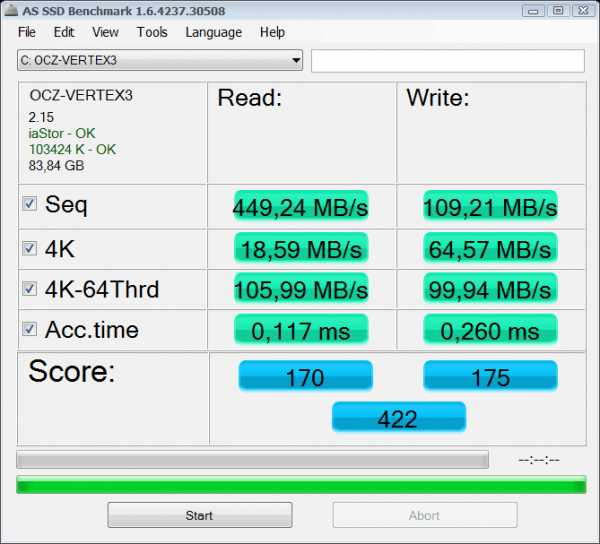 Современные SSD в большинстве своем обладают скоростью в диапазоне 500-600 Мбайт/с, что, кстати, немного меньше чем позволяет передавать интерфейс SATA III – 750 Мбайт в секунду. Есть и более медленные устаревшие твердотельники, но их мы рекомендуем не рассматривать – они уже морально устарели и с их помощью будет трудно добиться значительного прироста производительности по сравнению с жесткими дисками.
Современные SSD в большинстве своем обладают скоростью в диапазоне 500-600 Мбайт/с, что, кстати, немного меньше чем позволяет передавать интерфейс SATA III – 750 Мбайт в секунду. Есть и более медленные устаревшие твердотельники, но их мы рекомендуем не рассматривать – они уже морально устарели и с их помощью будет трудно добиться значительного прироста производительности по сравнению с жесткими дисками.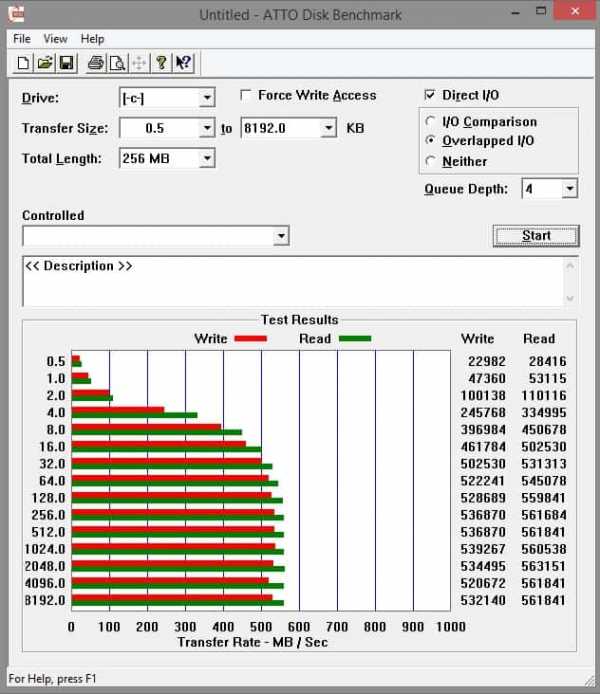 Скорость последних, кстати, колеблется около числа в 128 Мбайт/с, то есть современный SSD покажет вчетверо лучшие результаты! Если скорости записи и чтения представлены различными числами, то предпочтение нужно отдавать последней – она влияет на оперативную работу в повторяющихся процессах, в то время как запись информации на диск носит одноразовый характер.
Скорость последних, кстати, колеблется около числа в 128 Мбайт/с, то есть современный SSD покажет вчетверо лучшие результаты! Если скорости записи и чтения представлены различными числами, то предпочтение нужно отдавать последней – она влияет на оперативную работу в повторяющихся процессах, в то время как запись информации на диск носит одноразовый характер.
Форм-фактор
В отличии от ситуации на рынке жестких дисков, твердотельные накопители не испытывали мук выбора между габаритами – практически все модели выпускаются в форм-факторе 2,5 дюйма. Проблема возникает, когда такой девайс надо установить в тело системного блока – порты предусмотрены под 3,5 дюймовые модели. Но производители SSD практически всегда комплектуют свои устройства переходным боксом, а потому в конечном счете разницы практически не ощущается. Некоторые умельцы даже прикручивают меньший экземпляр в обычный слот на те же черные болты, используя два из них. Если же вы решили установить подобный накопитель в ноутбук, то нужно сперва проанализировать какие габариты вы сможете уместить в тело лэптопа. Например, высота 2,5 дюймовых SSD может варьироваться между 5 и 9,5 мм. Так что имея в своем распоряжении семимиллиметровое пространство, приобретать крупный твердотельник будет ошибкой. Тоже самое касается и интерфейсов, некоторые ноутбуки имеют в своем распоряжении только разъемы mSATA и M.2, а значит нам нужен SSD их поддерживающий. Внимательность необходима при анализе каждого из параметров устройства.
Если же вы решили установить подобный накопитель в ноутбук, то нужно сперва проанализировать какие габариты вы сможете уместить в тело лэптопа. Например, высота 2,5 дюймовых SSD может варьироваться между 5 и 9,5 мм. Так что имея в своем распоряжении семимиллиметровое пространство, приобретать крупный твердотельник будет ошибкой. Тоже самое касается и интерфейсов, некоторые ноутбуки имеют в своем распоряжении только разъемы mSATA и M.2, а значит нам нужен SSD их поддерживающий. Внимательность необходима при анализе каждого из параметров устройства.
Производитель
Мы уже несколько раз повторили, что SSD – игрушка дорогая, а потому советуем воспринимать его покупку как долгосрочную инвестицию. Чтобы не пришлось сразу по истечении гарантийного срока вновь разбивать кубышку, покупать желательно технику проверенной временем фирмы, перечислим наиболее популярные варианты, заслужившие отличную репутацию:
- Samsung – практически половина рынка твердотельных накопителей принадлежит этому южнокорейскому гиганту. Если другие производители не чураются выполнения лишь некоторых технологических процессов из полного цикла, отдавая остальные на аутсорс, то у Самсунг все продумано от начала и до конца. Их SSD могут стоит немного выше средней рыночной цены, но шанс нарваться на брак практически отсутствует;
- Kingstone – эти ребята как раз и являются законодателями мод в делегировании полномочий сторонним разработчикам, а сами предпочитают снимать сливки. На качестве негативно это не сказывается, отдел контроля качества у компании работает на высшем уровне. Широта модельного ряда – одна из основных причин отдать предпочтения данному бренду, практически в любой ценовой категории вы найдете SSD максимально полно отвечающий вашим потребностям.
- Crucial и SanDisk – немного менее надежны, немного более доступны. Не сказать, что это бюджетный вариант, но если цель стоит уложиться в минимальную сумму и не потерять при этом качество, то обязательно присмотритесь к этим производителям.
Малознакомые компании стоит обходить стороной, потратить несколько сотен долларов и спустя время остаться у разбитого корыта – так себе перспектива, но именно ее и сулит приобретение неизвестного устройства ради экономии нескольких долларов.
Мы перечислили далеко не все характеристики, которыми обладают SSD-диски, но и названных будет вполне достаточно для того, чтобы сузить диапазон поиска и выбрать хороший твердотельный накопитель, который верой и правдой прослужит вам долгие годы.
geeksus.ru
Как выбрать SSD в 2018 году?
Несколько лет назад пользователи выбирали между однотипными твердотельными дисками. С недавних пор все начало меняться. Контроллеров на рынке SSD становится все больше, меняется память и появляются новые виды интерфейсов. Становится непонятно, какие нововведения на что влияют и есть ли в них большой смысл, тем более, что покупка твердотельного диска дело недешевое.
Я обратил внимание, что люди задают мне вопросы о различиях SSD в одном ключе. Стоит только выйти на рынок новой технологии как через какое-то время начинают появляться вопросы о ней, а иногда и о конкретных продуктах. Надо сказать, что во многом эти вопросы повторялись и так или иначе относились к теме выбора SSD. В конце концов я решил набросать этот материал, чтобы дать ответы на часто задаваемые вопросы.
Есть ли толк от 3D Nand Flash?
Отбросив все лишнее, оставляем такие понятия как класс NAND и тип ячеек в ней. Память бывает либо обычная, либо 3D. Суть 3D микросхем в их архитектуре и возможностях производства. Каких-то отдельных сверх плюсов или минусов эта технология не несет для потребителя. Конечно, это возможность делать больше емкости в меньшую стоимость. Также считается, что 3D NAND имеет более качественное исполнение в виде большего числа циклов перезаписи.
Первопроходцем в этой теме стала Samsung, но Micron и Toshiba тоже подтянулись и сейчас довольно много продуктов и бюджетного и высокого класса, которые используют память 3D.
Итог: Большой разницы нет, но 3D память в диске скорее плюс.
Ячейки памяти NAND Flash, большая ли разница?
Изначально были диски SLC (одноуровневая ячейка), затем, для увеличения места стали делать MLC (многоуровневая ячейка, подразумевая 2 уровня) и наконец, для экономии — TLC (трехуровневая ячейка). Что это все значит? Чем меньше “глубина” ячейки и меньше уровней, тем быстрее и надежнее эта память. Но есть и недостаток, такая память дороже и имеет намного меньшую емкость.
Например, SLC дисков практически нет в потребительском сегменте, даже когда они появляются, то диски 60-120 ГБ стоят как 1 ТБ или даже свыше того. Поэтому выбирать приходится между MLC и TLC.
Надо сказать, что TLC диски не только оборудованы микросхемами, которые имеют значительно более ограниченное число циклов перезаписи, но еще и гораздо медленнее работают. Особенно это касается операций записи. Какое-то время дикие потери скорости на операциях записи давали серьезные проблемы для продвижения TLC дисков. Со временем, производители оптимизировали работу своих накопителей и контроллеров под этот тип ячеек. Главным нововведением стало использование SLC-кэширования, когда память искусственно ускоряется, симулируя работу с одноуровневыми ячейками. Работает эта технология только пока диск не сильно забит. Также TLC SSD значительно проигрывают в скорости постоянной записи, которая идет, например, при записывании больших файлов. Как правило, чем дешевле диск, тем меньше этот внутренний кэш.

При переполнении КЭШа скорость падает в разы. Выглядит это примерно так: диск пишет вам фильм на 8 ГБ со скоростью 400 МБ/с, но когда буфер переполняется, например, после записи 2 ГБ из 8 ГБ, то скорость падает до 50 МБ/с, что может быть даже медленнее чем на жестком диске.
Итог: TLC — бюджетный класс. Ниже стоимость, ниже стойкость к перезаписям, относительно низкие скорости записи, низкая скорость устоявшейся записи. MLC — средний и высокий класс, выше стоимость, хорошая стойкость к перезаписям нет проблем со скоростями как чтения, так и записи.
Надо ли экономить ресурс SSD?
После появления твердотельных дисков появилось много полезной (и вредной) информации, о том, как эти накопители избыточно быстро стареют. На самом деле, многие связывали деградацию скоростей с порчей памяти, хотя это не совсем связанные параметры. Например, диск мог оставаться медленным, но запас его износостойкости был большим.
Появилось масса твиков для сохранения “здоровья” SSD. Если вы заинтересованы твиками, я рекомендую программу энтузиаста-соотечественника Алексея, которая называется SSD Mini Tweaker, хотя, сам не вижу больших причин ею пользоваться, но проверял – удобная, работает.
Также некоторые ошибочно считают, что “сдохший” у кого-то за полгода диск, был уничтожен из-за его ресурса перезаписи. На самом деле, даже при негативном прогнозе дешевый SSD на базе TLC должен жить годами. Если он умер через полгода-год — это не ресурс памяти, это брак и иные причины.
Так сколько же должен прожить средний SSD при использовании в качестве системного диска, с установленным антивирусом, каждодневным торрентом, переустанавливаемыми играми и тому подобным? Производитель указывает минимальный ресурс, выражающийся в гигабайтах записи в день. Например, 20 ГБ в сутки, в течение 7 лет. Вы можете открыть программу CrystalDiskInfo и посмотреть информацию для своего диска: объем записанных данных и время его наработки, чтобы примерно оценивать сколько у вас уходит в сутки. Для высокопроизводительных MLC дисков этот параметр может быть выше, для дисков высокого объема — еще выше. То есть, хотите писать много и каждый день? MLC диски 480 — 512 ГБ ждут вас! По факту, до сих пор у многих работают диски старых серий наподобие Intel 320, OCZ Vertex 3 и так далее, хотя, сейчас они уже устарели.
Итог: Экономить ресурс SSD большого смысла нет, но надо и понимать, что если берете маленький TLC диск, то его ресурс будет ограничен относительно небольшими значениями перезаписи в день. Для большинства сценариев домашнего использования, его хватит с запасом до «устаревания» или поломки иных компонентов диска. Для максимальной надежности и возможностей перезаписи по 50+ ГБ в сутки в течение десяти лет вам потребуется 480 — 1000 ГБ SSD на базе MLC.
Контроллеры SSD. Есть ли разница?
В стародавние времена была существенная разница между дисками на разных контроллерах. Например, SandForce хорошо работал с быстрой синхронной памятью, но со слабой памятью и в работе с несжимаемыми данными очень быстро “сдувался”. Сейчас, надо сказать, что нет такой критической разницы. Все контроллеры поддерживают актуальные технологии. Некоторые микросхемы лишаются лишних каналов, что не делает их медленнее в домашних задачах потребительского рынка, некоторые отказываются от буферной памяти (не путать с буфером на запись, используемого для емких файлов).
Позиционирование моделей очень строгое, поэтому дорогой контроллер вам не попадется в дешевом диске и наоборот, вряд ли вы встретите “неподобающую” начинку в моделях для сектора энтузиастов. В своей группе, микросхемы работают примерно на одном уроне, перехитрить всех и взять то, что лучше наголову — не выйдет, конкуренты идут ноздря в ноздрю.
Итог: Выбор контроллера не должен становиться основной первопричиной, так как, в своем секторе стоимости они находятся примерно на одном уровне. Намного больше влияния может оказать выбор памяти.
Форм-фактор 2.5” или M.2 ?
Форм-фактор диска не играет большой роли. При подключении 2.5” диска однозначно придется использовать кабель питания и интерфейсный кабель SATA, а вот диск M.2 можно воткнуть сразу в разъем на материнской плате (если такой, конечно, на ней есть).
Платформы последних лет оборудованы портами M.2, а на отдельных платах их по 2-3 шт., поэтому можно смело делать выбор в пользу этих дисков. Если компьютер староват (а по меркам “железа”, это может быть всего несколько лет), То могут возникнуть проблемы. На плате может не быть M.2, или он может не поддерживать приобретаемый диск, или есть только mSATA порт, который отчасти похож, но совсем не совместим с M.2.
Большинство интересует вопрос скоростей, так как все слышали, что M.2 SSD работают быстро. На самом деле все зависит от самого диска. Если это PCIe NVMe диск, то он, разумеется будет работать быстрее всех SATA 2.5”, но очень много устройств работают на базе SATA интерфейса, используя форм-фактор M.2. Это означает, что такой диск ничем не отличается от 2.5” SSD и будет ограничен пределом интерфейса SATA (в районе 600 МБ/с).
Итог: 2.5” и M.2 — без разницы, если в обоих случаях используется SATA, а при NVMe M.2 будет намного быстрее.
Нагрев SSD, надо ли их обдувать, ставить в корзины жестких дисков?
Твердотельные диски не обязательно ставить под вентилятор, так как 2.5” версии, как правило, практически не нагреваются и остаются едва теплыми, в отличие от HDD.
Но с приходом быстрых NVMe SSD мы должны иметь ввиду, что некоторые из них ощутимо нагреваются. Греется там контроллер, вплоть до 70 и даже 80 градусов Цельсия. Температура не является критической для диска, хотя нет достоверных данных, что это не влияет на его срок эксплуатации в будущем. Если говорить о настоящем, то пользователь может столкнуться с так называемым “тротлингом” (не путать с троллингом). Это режим, при котором контроллер диска начинает работать искусственно медленнее, чтобы сбросить температуру. SSD во время тротлинга не начинает тормозить “видимо глазу” пользователя, однако значительно снижает пиковые скорости и получается, что теряет преимущества быстрейшего диска NVMe.

Проблема актуальна только для M.2 NVMe быстрых дисков. Дело усугубляется еще и потому, что такие устройства устанавливают в слоты M.2 находящиеся под видеокартами, или с обратной стороны материнской платы и т.п. местах с ограниченным доступом к прохладному воздуху. Пока что проблемы можно избежать, если приобрести SSD с установленным радиатором и направить на него один из вентиляторов.
Итог: нагрев актуален только для быстрых M.2 NVMe SSD, если у вас обычный 2.5” можно ставить хоть в самый глухой корпус.
Какой объем выбрать для SSD?
На 2017 и 2018 годы, основная емкость для большинства моделей SSD превышает 60 ГБ. Моделей, производящихся в таком небольшом объеме, практически нет, а уже из тех что есть практически нет тех устройств, что относятся к более-менее высокому классу.
Причин тому несколько. Бюджетные модели теперь стали переводить на TLC память, которая также довольно медленна в работе с записью. А емкость диска, также влияет на скорость записи. Можно принять за 100% скорости диска с емкостью от 240 ГБ. Заметно слабее в этом выглядит 120 ГБ диск, 60 ГБ SSD и вовсе неприметно.
Если откинуть аспект скорости, которая сразу “как с куста” падает только лишь от выбора емкости, то можно обратить внимание на такие параметры как здоровье диска, и опять же, его скорость, но зависящую от других обстоятельств.
Контроллер твердотельных дисков старается максимально сберечь ячейки памяти, и поэтому каждую единицу информации старается “раскидать” по разным блокам и “микросхемам”, тем самым планомерно расходуя их ресурс. Естественно, что чем меньше свободного места на диске, тем меньше поле для маневра контроллера с данными. Идеальна ситуация, если ваш диск занят на 50% или даже менее общей емкости.
Хотя и нельзя сказать, что это критически необходимо для выживаемости SSD, но если вы думаете над тем, есть ли вообще толк от более емкого устройства, то он действительно есть.
Итог: Старайтесь взять более-менее емкий накопитель, минимум от 120 ГБ, НАМНОГО лучше 240 ГБ. Так вы получите максимум скорости работы и больше надежности, свыше этой емкости растет ресурс диска, но, в основном, не его скорость.
Какого производителя дисков выбрать?
Еще один вопрос, который всех интересует, какие же производители надежные и ненадежные. На самом деле, производители, в основном, клеят только этикетки, покупая готовые платформы. Исключения тут составляют фирмы-разработчики, такие как: Samsung, Intel, Micron, Toshiba. Эти “ребята” делают диски частично, либо полностью своими силами. Есть еще отдельные производители памяти, например, Sandisk. Чисто теоретически, у компаний, которые сами занимаются выпуском чего-либо, может быть продукт качественнее. Но, на самом деле, даже самый дорогая позиция может точно также сломаться, как и дешевая, выйдя из строя из-за брака. Никакого супер-явного перекоса в какую-то сторону тут нет.
Итог: Нет видимой разницы между брендами — есть между платформами, которые эти бренды используют.
Где лучше покупать SSD?
Итак, мы (будет надеяться) поняли, примерно, какой диск будем покупать, и теперь наша зада его приобрести на выгодных условиях. Где это можно сделать? Если мы говорим об отечественной рознице, я рекомендую заходить в поиск и гуглить разные цены, или использовать сервисы по подбору цен, чтобы сравнить их. Я не могу порекомендовать какой-либо конкретный магазин, так как не раз замечал, что диски разных производителей стоят по-разному в разных магазинах.
Другое дело, если мы думает заказать SSD через интернет, и возможно даже из другой страны. Я рекомендую использовать глобальный интернет-гипермаркет и точнее раздел по SSD GearBest.com. Причин тому может быть сразу несколько. Во-первых, там хороший выбор железа, дисков и аксессуаров к ним. Во-вторых, часто можно попасть на отличные скидки наподобие -20% или -40% и тогда стоимость устройств становится намного выгоднее, чем в соседнем магазине. Хотя посылки придется подождать какое-то время, разница в цене компенсирует это небольшое ожидание.
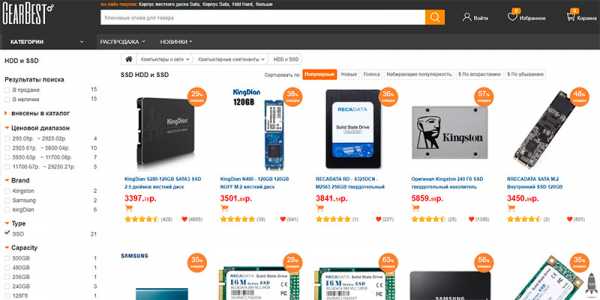
К доставке претензий нет, упаковывается все качественно, приходит в срок. Ряд позиций имеют бесплатную доставку. Цены пересчитываются сразу в рубли, поэтому удобно в них ориентироваться, в отличие от многих других зарубежных интернет-магазинов. С доставкой в Россию – проблем нет. Из Geabest к нам посылки ходят часто, есть вариант выбора различных способов доставки на любой вкус.
Второй причиной покупки тех же дисков в магазине Gearbest является просто наличие уникальных позиций. К примеру, на момент написания статьи нигде нет Samsung 850 EVO 120 ГБ в рознице, а там есть. А еще там есть, интересные модели азиатских производителей, таких как KingFast и KingDian, которые редко встречаются в наших закромах, но пользуются большой популярностью в мировых продажах.
Надеюсь этот небольшой материал помог для кого-то упростить выбор твердотельного диска в 2018 году и ответил на некоторые основные вопросы.
allssd.ru
результаты эксперимента продолжительностью в полтора года / Хабр

Современные SSD-накопители достаточно надежные, а с учетом того, что цена за 1 ГБ (в долларах) постепенно падает, то использовать SSD во многих случаях даже более рационально, чем работа с HDD. Но какой SSD выбрать?
Полтора года назад журналист Tech Report решил провести эксперимент по выявлению наиболее надежных SSD. Он взял шесть моделей накопителей: Corsair Neutron GTX, Intel 335 Series, Kingston HyperX 3K, Samsung 840, Samsung 840 Pro, и поставил все шесть на цикличный процесс чтения/записи. Объем памяти каждого накопителя составлял 240-256 ГБ, в зависимости от модели.
Сразу стоит сказать, что все шесть моделей успешно выдержали заявленную производителем нагрузку. Более того, большинство моделей выдержало больше циклов чтения-записи, чем это заявлено разработчиками.
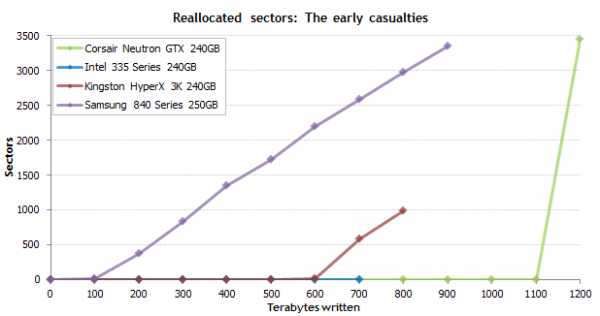
Тем не менее, 4 из 6 моделей сдались перед достижением объема в 1 ПБ «прокачанной» через диск информации. Зато 2 модели из тех, что участвовали в этом аттракционе «железной смерти» (Kingston и Samsung 840 Pro) выдержали даже 2 ПБ, и только потом отказали. Конечно, выборка из 6 SSD не может служить показателем работы для всех SSD без исключения, но определенная репрезентативность у этой выборки все же есть. Процедура цикличного чтения-записи тоже не идеальный показатель, ведь накопители могут выходить из строя по самым разным причинам. Но результаты теста очень интересны.
Один из выводов: производители достаточно деликатно подходят к вопросу выбора лимита работы своих накопителей — как уже говорилось выше, все SSD выдержали положенный лимит объема записанной информации.
Что касается самих моделей, то первым вышел из строя Intel 335 Series. У SSD этой модели есть одна особенность — они прекращают работу, как только появляются сбойные сектора. Сразу после этого накопитель входит в режим чтения, а затем и вовсе превращается в «кирпич». Если бы не инструкция «остановись при сбое», возможно, SSD проработал бы и дольше. Проблемы начались с диском уже после прохождения отметки в 700 ТБ. Информация на диске оставалась читаемой до момента перезагрузки, после чего диск превратился в кусок железа.
Samsung 840 Series успешно дошел до отметки в 800 ТБ, но начал показывать большое количество ошибок, начиная с 900 ТБ, и отказал без всяких предупреждений, не дойдя до петабайта.
Следующим отказал Kingston HyperX 3K — у модели тоже есть инструкция прекращать работу при появлении ряда сбойных секторов. К концу работы устройство начало выдавать уведомления о проблемах, позволяя понять, что конец близко. После отметки в 728 ТБ накопитель перешел в режим чтения, и после перезагрузки перестал отвечать.
Corsair Neutron GTX стал следующей жертвой, пройдя отметку в 1.1 ПБ. Но у накопителя уже насчитывались тысячи сбойных секторов, устройство начало выдавать большое количество предупреждений о проблемах. Даже спустя ещее 100 ТБ диск позволят записывать данные. Но после очередного ребута устройство перестало даже определяться системой.
Осталось всего две модели Kingston и Samsung 840 Pro, которые героически продолжали работать, достигнув отметки даже в 2 ПБ.

Kingston Hyper X использует сжатие данных по возможности, но тестировщик стал записывать несжимаемые данные для чистоты теста. Для этого использовалась программа Anvil’s Storage Utilities, служащая для выполнения тестов по чтению-записи данных.
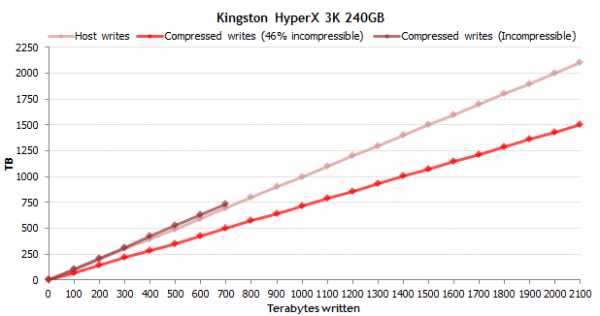
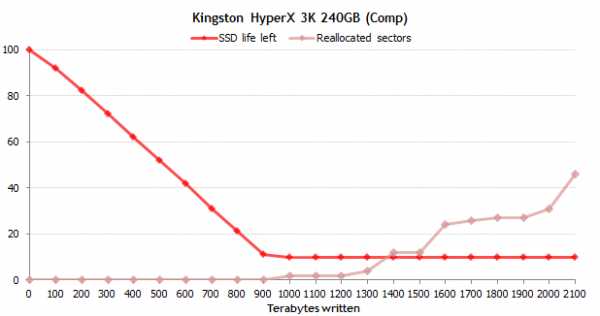
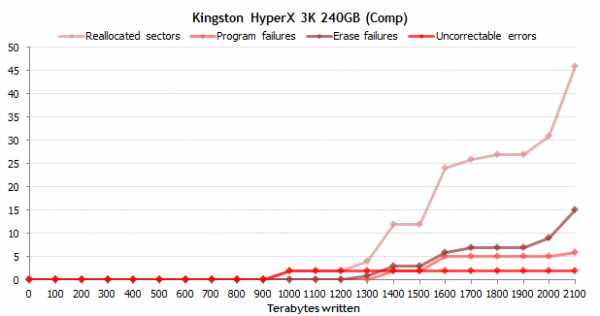
Диск показал хорошие результаты, хотя на промежутке между 900 ТБ и 1 ПБ уже возникли неисправимые ошибки, плюс поврежденные сектора. Ошибок было всего две, но это все равно проблема. После того, как диск отказал на 2.1 ПБ, он перестал определяться системой после ребута.

Последним павшим железным солдатом в этой битве стал Samsung 840 Pro
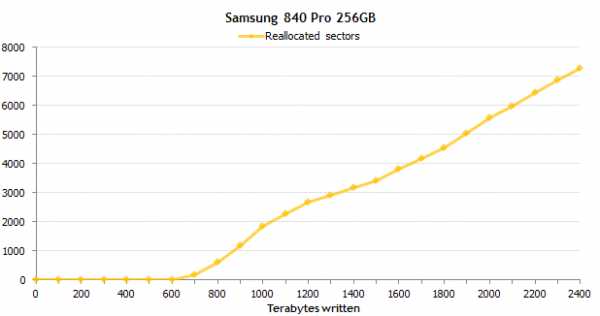
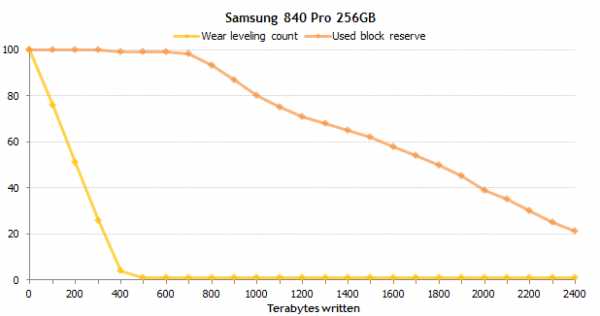
Накопитель прошел отметку в 2,1 ПБ и отказал.
Что же, хеппи-энда нет, все умерли, к сожалению. Но иного и быть не могло — в том и смысл теста, дождаться отказа всех участвовавших в нем моделей SSD.
Производительность
Тестировщик провел ряд тестов по определению производительности моделей, участвовавших в тесте. Вот результаты:
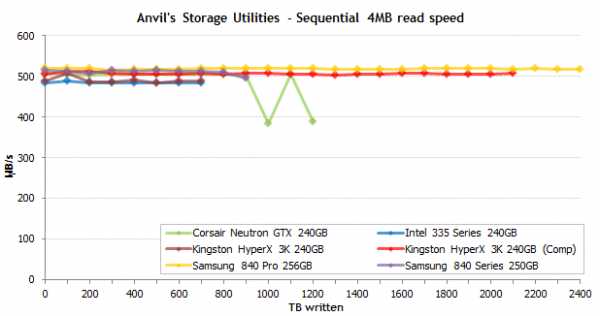
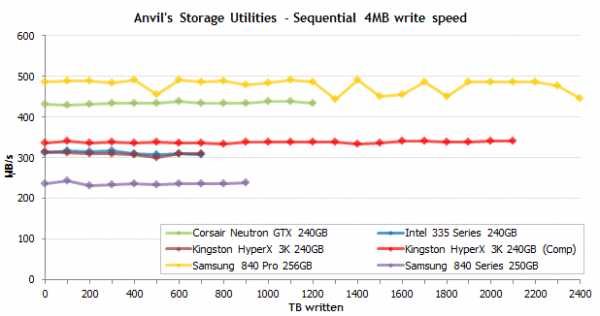
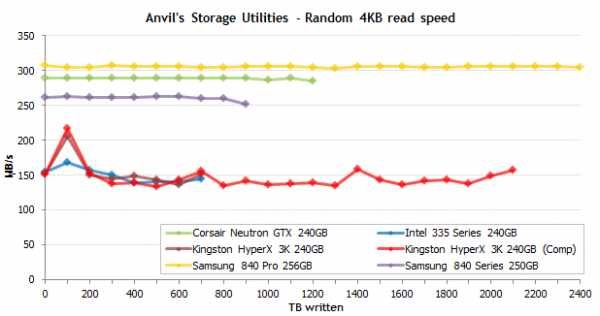
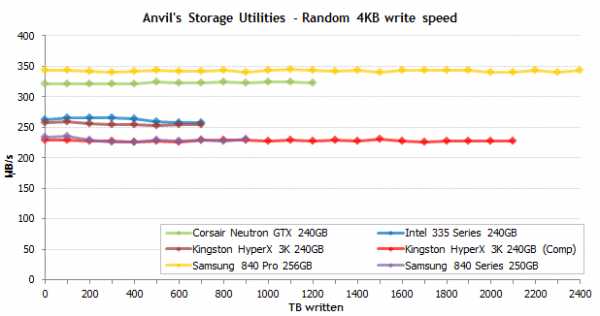
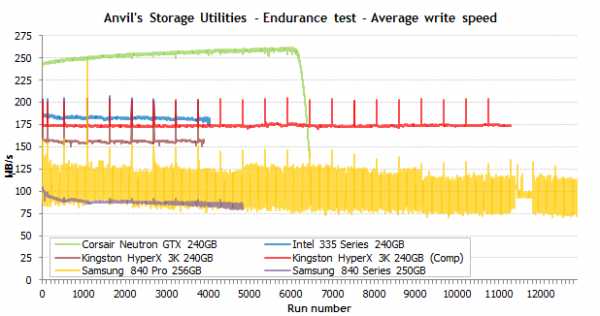
Как видим, проведена огромная работа, которая позволяет судить о надежности и стабильности работы современных накопителей. Стоит повторить, что ни выборка, ни проведенный тест не являются максимально репрезентативными, но определенные выводы сделать можно.
habr.com
Какой SSD выбрать? | SSDLife
Одним из наиболее часто задаваемых пользователями вопросов является “какой SSD мне купить?”. Действительно, на рынке представлено множество моделей от разных производителей и очень хочется не ошибиться с выбором. В этой небольшой заметке мы расскажем вам, на что следует обратить внимание при покупке SSD диска и дадим рекомендации по выбору конкретных моделей.
Главное — гарантия.
Поскольку ssd диски всё-таки остаются не самым дешевым удовольствием (по сравнению с обычными жесткими дисками в первую очередь), мы рекомендуем при покупке обратить первое внимание на срок гарантии. Чем дольше дает гарантию продавец — тем лучше. Однако, в этом вопросе существует важная особенность. Очень часто покупатели путают срок гарантии производителя и продавца. Например, часты такие утверждения — “фирма ХХХ дает гарантию 5 лет, а продавец — всего год, но мы-то знаем законы России, по закону продавец не может давать меньше чем производитель, поэтому гарантия будет 5 лет”. Про законы — правильно, но “есть нюанс”. Очень часто бывает так, что изготовитель диска не имеет официального представительства в России или имеет, но оно занимается не ssd дисками, а другой продукцией концерна. Поэтому ssd диски такого производителя часто попадают по “серым” каналам и в данном случае закон не работает и надеяться можно только на тот срок гарантии, который даёт продавец.
Разница в скорости заметна только в редких приложениях
Естественное желание всех покупателей — иметь “самый быстрый диск”, но учтите — если вы выбираете ssd диск в качестве основного (системного) диска в компьютере (ноутбуке) или второго диска под свои данных — фото, видео — то все современные ssd более чем быстрые для ваших задач. Разница в скорости их работы будет совершенно незаметна, скорее проблемы могут возникнуть из-за нехватки оперативной памяти или медленного процессора.
256Гбайт быстрее чем 128Гбайт.
Еще одна особенность, присущая ssd дискам — зависимость скорости работы от объема жесткого диска. Не будем вдаваться в технические подробности (если есть желание вы можете прочитать об этом тут), кратко — 64Гб работает медленнее чем 128Гб а он в свою очередь медленнее чем 256Гб (дальше увеличение объема уже не дает особого прироста скорости). Кроме того, чем больше объем диска — тем больше у него резервная зона, а значит и надежность. Поэтому мы рекомендуем 128Гбайт как минимальный начальный размер ssd диска.
Наши рекомендации — какой твердотельный диск SSD выбрать
“Хватит теории и объяснений, имя сестра, имя! Можете вы назвать конкретные модели, которые рекомендуете к покупке” — скажите вы. Что ж, дадим несколько рекомендаций на наш субъективный вкус.
- Самый быстрый SSD диск, деньги не имеют значения. Samsung 850 Pro
- Компромисс скорости и цены. Samsung 850 EVO
- Низкая цена, но терпимая производительность. Samsung 840 EVO
- Низкая производительность и низкая цена Crucial MX100 Это особая категория. Эти ssd диски рекомендовать даже как основные (системные) мы не можем, но с другой стороны они всё равно значительно быстрее чем жесткие диски и их можно рассматривать для хранения больших объемов личных данных — фото, видео, разумеется, при условии низкой цены. Если же вы до сих используете HDD жесткий диск в качестве системного — то даже эти диски дадут вам огромный прирост скорости.
Конечно, помните, что в вашем регионе могут быть свои особенности ценообразования в магазинах и вполне может быть, что диск из пункта 4 окажется дороже, чем диск из пункта 3. Удивляться этому не надо, бывают разные случаи. А вот покупать диск из п.3 — в этом случае очень даже надо 🙂 И не забывайте про гарантию. Подведем краткое резюме:
Какой SSD диск выбрать?
1. Выбирайте SSD диск с наибольшим сроком гарантии у продавца.
2. Хорошо 128Гбайт, а 256Гбайт ещё лучше. 64Гб только в крайнем случае.
3. Самый доступный — Crucial MX100, Samsung 840 EVO, компромисс цена/скорость — Samsung 850 EVO, наилучшая скорость — Samsung 850 Pro
Примечание: все эти рекомендации применимы к обычному, “домашнему” или офисному использованию компьютера, в случае специализированных задач (сервера, базы данных и т.п.) действуют другие правила, другие SSD и мы расскажем о них в другой статье.
ssd-life.ru

